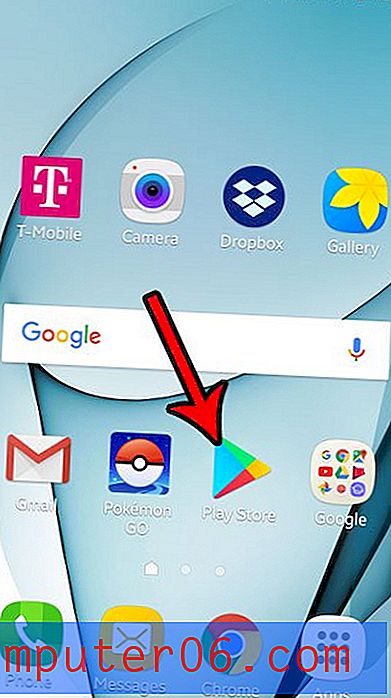Jak podkreślić spacje końcowe w programie Word 2013
Istnieje kilka powodów, dla których możesz potrzebować podkreślonej pustej przestrzeni w dokumencie programu Word, ale często jest to miejsce w formie, w której ktoś musi podpisać swoje imię lub podać informacje. Podkreślone puste miejsce można uzyskać za pomocą podkreślenia (przytrzymaj klawisz Shift na klawiaturze, a następnie naciśnij klawisz - obok cyfry 0 ) lub klikając przycisk formatowania Podkreśl i wpisując spację (lub naciskając Ctrl + U na klawiaturze).
Ale może się okazać, że Word nie pozwala ci podkreślić pustej przestrzeni i możesz szukać sposobu na dostosowanie tego ustawienia. Nasz przewodnik poniżej pokaże, gdzie znaleźć ustawienie, które pozwoli Ci podkreślić puste miejsca w dokumencie Word 2013.
Podkreślanie spacji końcowych w programie Word 2013
Kroki w tym artykule zmienią ustawienie w programie Microsoft Word 2013, dzięki czemu program Word automatycznie narysuje podkreślenie spacji końcowych podczas pisania z aktywnym formatowaniem podkreślenia. Pamiętaj, że wyłączenie tego ustawienia usunie wszystkie podkreślone spacje końcowe z dokumentu.
Oto jak podkreślić końcowe spacje w programie Word 2013 -
- Otwórz program Word 2013.
- Kliknij kartę Plik w lewym górnym rogu okna.
- Kliknij przycisk Opcje u dołu kolumny po lewej stronie okna.
- Kliknij kartę Zaawansowane w kolumnie po lewej stronie okna Opcje programu Word .
- Przewiń w dół do opcji Układ dla sekcji, a następnie zaznacz pole po lewej stronie Rysuj podkreślenie na końcowych spacjach . Po zakończeniu kliknij przycisk OK u dołu okna.
Te same kroki pokazano poniżej ze zdjęciami -
Krok 1: Otwórz Microsoft Word 2013.
Krok 2: Kliknij kartę Plik w lewym górnym rogu okna.

Krok 3: Kliknij Opcje w kolumnie po lewej stronie okna. Spowoduje to otwarcie nowego okna o nazwie Opcje programu Word .
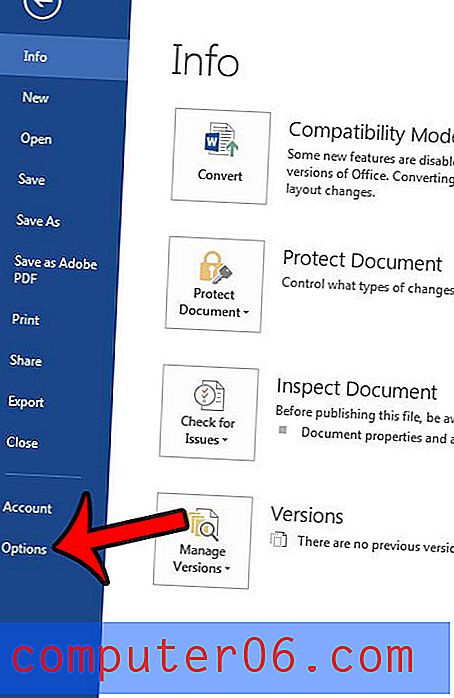
Krok 4: Kliknij kartę Zaawansowane po lewej stronie okna Opcje programu Word .
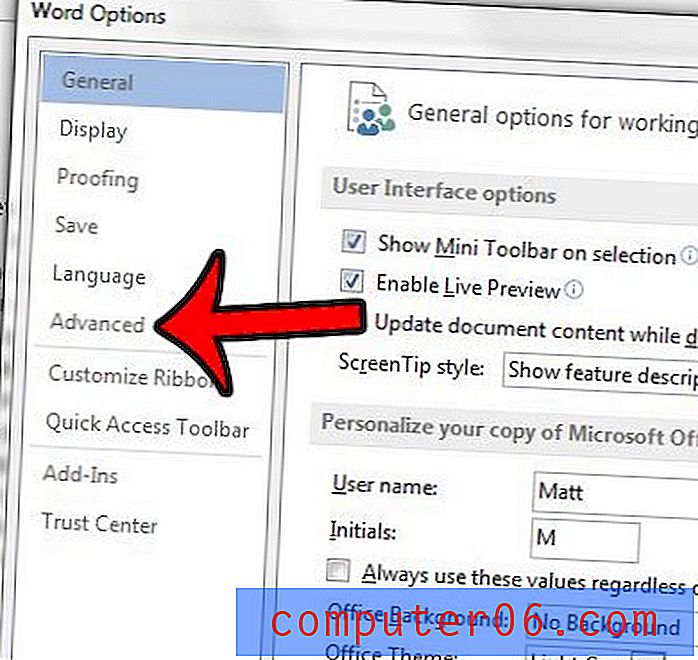
Krok 5: Przewiń do opcji Układ dla sekcji, zaznacz pole po lewej stronie Rysuj podkreślenie na końcowych spacjach, a następnie kliknij przycisk OK, aby zastosować zmiany i zamknąć okno.
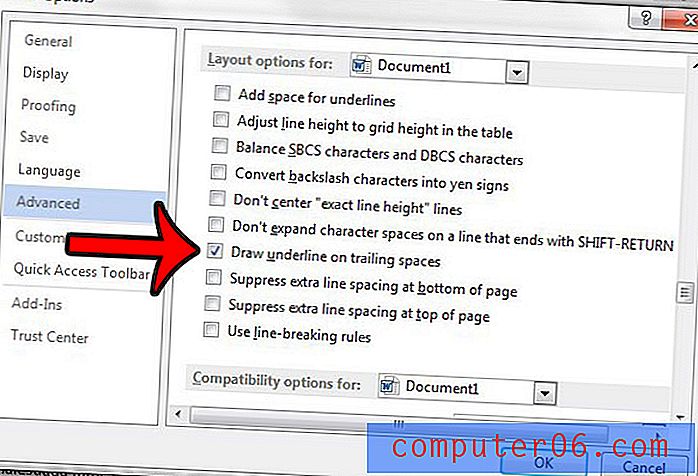
Czy w dokumencie programu Word jest formatowanie, którego nie można usunąć? Dowiedz się, jak wyczyścić formatowanie w programie Word 2013 i pracować z zawartością, która ma domyślne formatowanie programu Word.